
Можда сте чули за оверклоковање ГПУ-а за повећање перформанси игара. Поднапон ГПУ-а може смањити напон који се испоручује вашој графичкој картици, чиме се смањује потрошња енергије и топлота произведена као резултат. Ако се уради исправно, ово може довести до нижих радних температура са малим или нимало утицаја на ваш ФПС у играма. Понекад вам чак може помоћи да извучете неке додатне перформансе. Хајде да анализирамо како да смањите волтажу вашег ГПУ-а да бисте уштедели на рачунима за струју и добили хладније температуре.
ФИИ: Имате стари ГПУ? Погледајте наше водич за купца графичке картице да добијете надоградњу.
Садржај
- Шта вам је потребно за поднапон ГПУ-а?
- Како подстаћи ГПУ са МСИ Афтербурнер-ом
- Ствари које треба запамтити са ГПУ Ундерволтинг
Шта вам је потребно за поднапон ГПУ-а?
Да бисте променили подешавања напона и фреквенције вашег Нвидиа или АМД ГПУ-а, морате да преузмете најновију верзију МСИ Афтербурнер. Да бисте тестирали стабилност ундерволт-а, преузмите бесплатни алат за бенчмаркинг, као што је Унигине Суперпоситион.
Нећу препоручити алате као што су Унигине Хеавен или Фурмарк, јер су нереални стрес тестови (превише мекан или претврд). Али мораћете да тестирате стабилност ГПУ-а у стварним сценаријима игара, јер чак и ГПУ-ови који су стабилни током Суперпоситион бенцхмарк-а могу да се сруше након 30 минута до једног сата захтевне сесије.
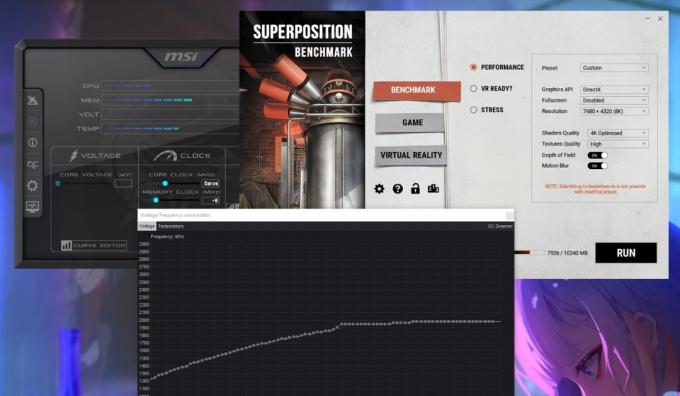
Када преузмете све, наставите са разумевањем да ундерволтинг може изазвати неке чудне проблеме са вашим системом. Ако превише поднапонете ГПУ, то може да изазове артефакте ГПУ-а, рушења апликација и гашења система. Али, ако пажљиво пратите упутства, ови проблеми ће бити привремени.
Добро је знати: требате најбоље могуће температуре ГПУ-а? Водите хлађење ГПУ-а за боље перформансе.
Како подстаћи ГПУ са МСИ Афтербурнер-ом
МСИ Афтербурнер је један од најједноставнијих алата за оверклоковање и поднапон вашег ГПУ-а, осим што вам помаже пратите перформансе игара помоћу РиваТунер-а. Ради на Нвидиа и АМД графичким картицама и бесплатан је за коришћење. Имајте на уму да за неке старије ГПУ, као што је Нвидиа серија 900 и старије картице, можда нећете видети пуну листу подешавања у Афтербурнер-у. Такве картице и даље можете технички да смањите напон, али Афтербурнер то не подржава у потпуности.
Пре него што почнете, важно је да покренете Унигине Суперпоситион бенцхмарк да бисте стекли утисак о перформансама вашег основног ГПУ-а.
Да бисте то урадили, инсталирајте Унигине Суперпоситион, покрените га, изаберите Бенцхмарк -> Перформансе, а затим изаберите жељено унапред подешено. На основу ваше резолуције екрана и употребе ВРАМ-а приказане у прозору, изаберите право унапред подешено за адекватан стрес тест вашег ГПУ-а.
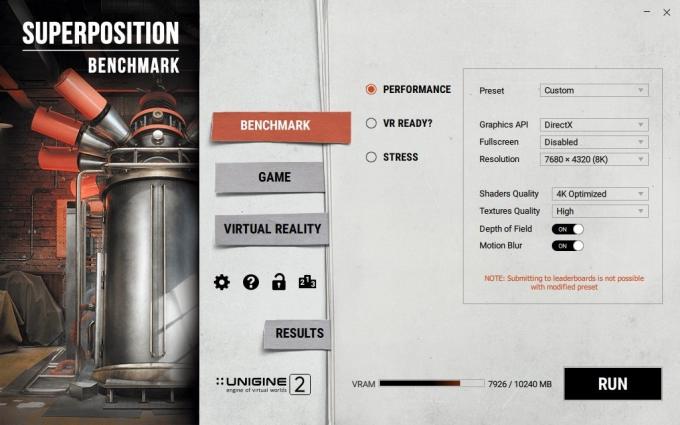
Ту је и а Обичај опција у Пресет падајући мени да би вам омогућио детаљнију контролу. Ако имате ВРАМ ГПУ од 6 ГБ или нижи, изаберите 4К Оптимизовано унапред подешено. За модерне ГПУ, као што су серије РТКС 3000 и РКС 6000 и новије, боље је изабрати Обичај унапред подешен и изаберите поставку која је у оквиру вашег ВРАМ ограничења, али довољно висока да вам пружи реалистичније мерило.
На крају, преузмите ХВиНФО, и оставите га да ради у позадини да бисте га касније позвали да бисте проверили максималну фреквенцију и одговарајући напон који је ваш ГПУ достигао током бенцхмарк-а.
Држите све додатне програме затворене пре него што покренете бенцхмарк. На крају, кликните ТРЦАТИ да започне бенчмарк. Немојте прекидати бенцхмарк преласком на било који други програм, јер ће га то прекинути. Сачекајте да се заврши и сачувајте снимак екрана резултата за касније. Проверите ХВиНФО за Максимум вредност у Напон језгра ГПУ-а и ГПУ Цлоцк редова. Забележите ово.

Покрените МСИ Афтербурнер да бисте започели бирање новог, смањеног напона за ваш ГПУ. Под Волтажа одељак, кликните Цурве Едитор да отворите криву напон-фреквенција у новом прозору.

Ова крива вам говори различите напоне (Кс-оса) потребне за одржавање одговарајућих фреквенција (И-оса) за ваш ГПУ.
У мом примеру, максимална фреквенција или ГПУ Цлоцк мој ГПУ појачан на 1965МХз, као што показује ХВиНФО. За максималну фреквенцију у вашем случају, пронађите квадрат на графикону који највише одговара том броју. На Кс-оси ће бити истакнут одговарајући број напона (1081мВ у мом примеру). Наш циљ је да смањимо овај напон, а да ГПУ ради на или око исте максималне фреквенције на којој је радио пре поднапона.
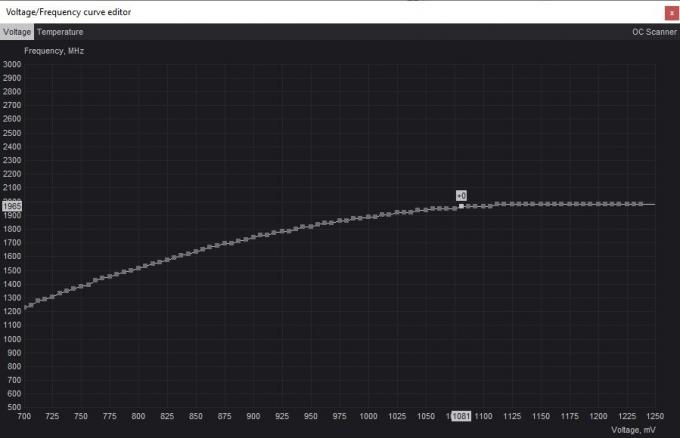
Да бисте укључили нижи напон, најбоље је почети са мањим повећањем од, рецимо, 25мВ до 50мВ, како бисте осигурали стабилност и избегли превише поднапона у једном потезу. Да ствари буду једноставне, заокружите га на најближи корак од 25 мВ. Почећу тако што ћу изабрати 1050мВ као први број напона за покушај.
Да бисте унели овај нижи напон, кликните на квадрат који одговара напону који желите да бирате. Видећете да ће нова, нижа фреквенција бити истакнута на И-оси. Да бисте омогућили ГПУ-у да ради на оригиналној фреквенцији на новом напону, почните да притискате Горе на тастатури док се фреквенција на И оси не поклопи са оригиналном максималном фреквенцијом.
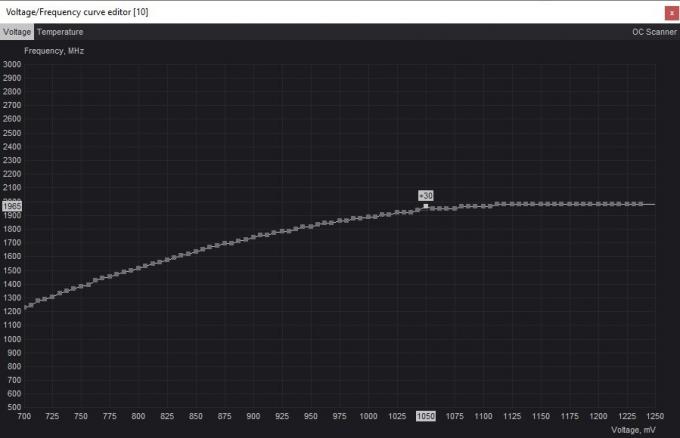
Да бисте сачували ова подешавања, пребаците се на главни прозор Афтербурнер-а и кликните на Применити дугме за примену нових подешавања напона и фреквенције. Афтербурнер ће аутоматски подесити криву напон-фреквенција на основу ове поставке како би осигурао да ваш ГПУ не прелази максималну фреквенцију коју сте одабрали. Кликните сачувати дугме, а затим изаберите један од профила са десне стране да бисте сачували подешавања.

Мораћете да тестирате стабилност поднапона тако што ћете поново покренути Унигине Суперпоситион бенцхмарк. Пре него што то урадите, обавезно притисните тастер Ресетовати дугме (икона сата) у ХВиНФО за брисање Минимум/Максимум/Просек вредности за Температура, Цоре Волтаге, и ГПУ Цлоцк.
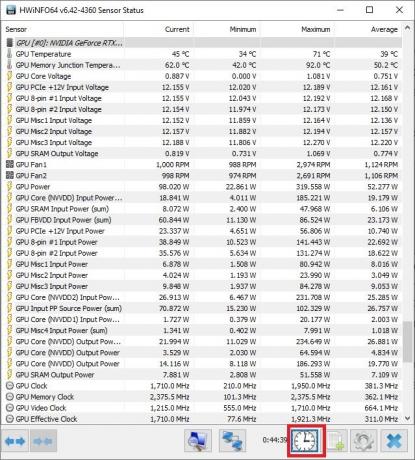
Покрените бенцхмарк са истим подешавањима да видите да ли има чудних графичких артефаката, застоја – или још горе – пада током мерења. Ако се заврши без икаквих проблема, ваш ундерволт је пробно стабилан на тренутним подешавањима. Можете проверити ХВиНФО да бисте проверили максималну температуру коју ваша картица достиже и да ли максимална фреквенција одговара оној коју сте подесили у Афтербурнер-у.

Покушајте са нижим напоном тако што ћете поново пратити исти поступак. Пре тога притисните тастер Ресетовати дугме у Афтербурнер-у да бисте све вратили на подешавања залиха.

Вратите се у уређивач криве и изаберите квадрат који одговара још нижем напону, бирајући вредност 25мВ или 50мВ нижу него раније. Превуците квадрат нагоре да одговара циљаној максималној фреквенцији, као и раније, и примените подешавања у Афтербурнер-у. Овог пута, сачувајте подешавања у другом профилу тако да имате претходни стабилни поднапонски профил на који ћете се вратити ако овај сруши референтну вредност.
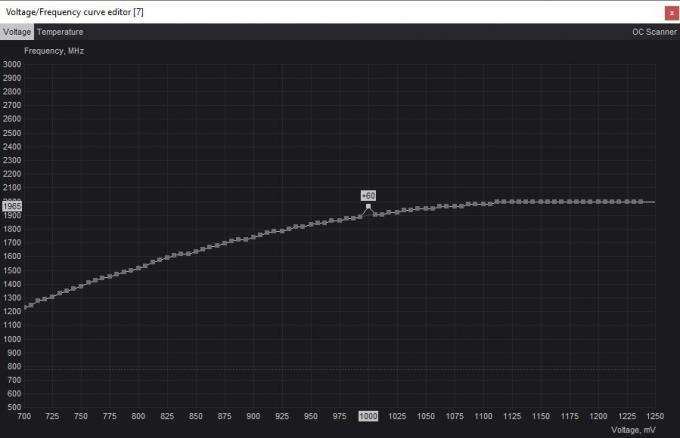
Поново покрените бенцхмарк Суперпоситион да видите да ли је овај нижи напон стабилан. Ако наиђете на проблеме, можете да се вратите на претходну стабилну поставку или да наставите да експериментишете са нижим напоном ако се бенцхмарк заврши без икаквих проблема. Понављајте овај процес све док не пронађете најнижи могући напон на којем је ваша картица стабилна.
Коначно, увек би требало да тестирате свој коначни ундерволт тако што ћете покренути игре које играте редовно (око сат времена), јер су неки ундерволтс стабилни у тестовима, али нестабилни током играња. Ово би вам дало додатне информације које ће вам помоћи да подесите поставке напона у Афтербурнер-у.

Проверите ХВиНФО да бисте упоредили максималну температуру и вредности потрошње енергије за ваш ГПУ на основним подешавањима и на стабилним подешавањима поднапона. Ово ће рећи колико је био успешан процес поднапона вашег ГПУ-а.
Ствари које треба запамтити са ГПУ Ундерволтинг
Ако сте неко време играли игрице на рачунару, вероватно сте се бавили Оверцлоцкинг и/или поднапон ЦПУ-а. Иако оверклоковање ЦПУ-а свакако има неке предности, оверклоковање вашег ГПУ-а уместо тога ће вам вероватно дати већи подстицај у перформансама игара, посебно на вишим резолуцијама где су игре обично више везане за ГПУ.
Слично као код оверклоковања ГПУ-а, поднапон вашег ГПУ-а такође укључује подешавање његових поставки напајања, али доноси другачији скуп предности.
- Уместо повећања напона и фреквенције у тандему, поднапон смањује напон што је више могуће без наиласка на проблеме нестабилности.
- Безбедно је поднапонити свој ГПУ, јер су сви графички проблеми или кварови на које наиђете привремени, а ваш ГПУ ће једноставно прекинути игру или апликацију пре него што се оштете. Ако наставите да видите ГПУ артефактирање чак и након враћања на стандардна подешавања, могу постојати други проблеми који утичу на вашу графичку картицу.
- То је уредан начин покретања хладњака ГПУ-а него иначе, чиме се продужава његов животни век, док и даље уживате у играма са истим перформансама као и раније.
- Морате постићи идеалну равнотежу између напона и фреквенције уз неке покушаје и грешке. Упркос смањењу снаге коју ваш ГПУ троши, не желите превише да ограничавате његове перформансе. На крају крајева, не желите да жртвујете свој ФПС превише само да би ваш ГПУ био мало хладнији.

Уштедите снагу ГПУ-а без пада перформанси
У зависности од ваше графичке картице, ваш поднапонски простор ће се разликовати. Али скоро сигурно можете смањити температуру ГПУ-а и потрошњу енергије за неколико степени на било којој картици. У неким случајевима, ундерволтинг вам омогућава да побољшате перформансе омогућавајући вашем ГПУ-у да постигне стабилнији такт појачања, побољшавајући време кадрова и минимални ФПС. Чак и ако ваши резултати нису најбољи, хладнији ГПУ изгледа боље од топлијег, што доприноси дужем животном веку ваше графичке картице. Ако се суочавате са проблемима са својом графичком картицом, можемо вам помоћи да дијагностикујете а графичка картица не ради може вам помоћи да га дијагностикујете.
Кредит за слику: Унспласх. Сви снимци екрана од Танвеер Сингха.
Претплатите се на наш билтен!
Наши најновији туторијали су испоручени директно у пријемно сандуче


